Du kan tilføje billeder både som baggrundsbilleder og som elementer på din hjemmeside. På denne måde kan du gøre dit website mere visuelt appellerende og give de besøgende et større indtryk.
Husk at visningen af hjemmesiden på mindre enheder såsom tablets og telefoner gør, at baggrundsbilleder bliver beskåret efter enhedens størrelse, hvorimod billeder som elementer bliver skaleret efter enhedens størrelse. Derfor egner de billeder sig bedst som baggrund, der er abstrakte eller sceniske i karakter.
Indsæt billede som baggrund
- Gå til Website og Opsætning og aktivering.
- Klik på Åbn Website Designer.
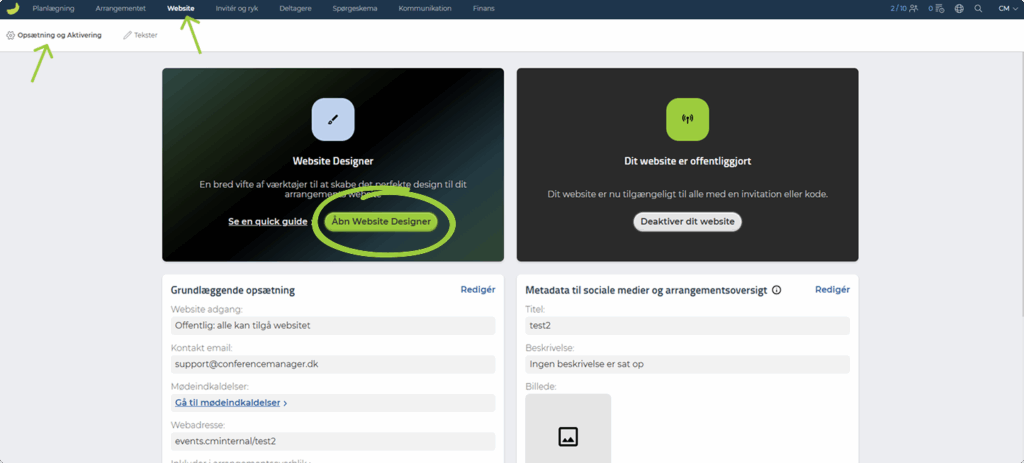
- Klik på ikonet Indstillinger i venstre sidepanel.
Under Indstillinger og Baggrund kan du tilføje enten en baggrundsfarve eller et billede.
- Klik på Vælg billede
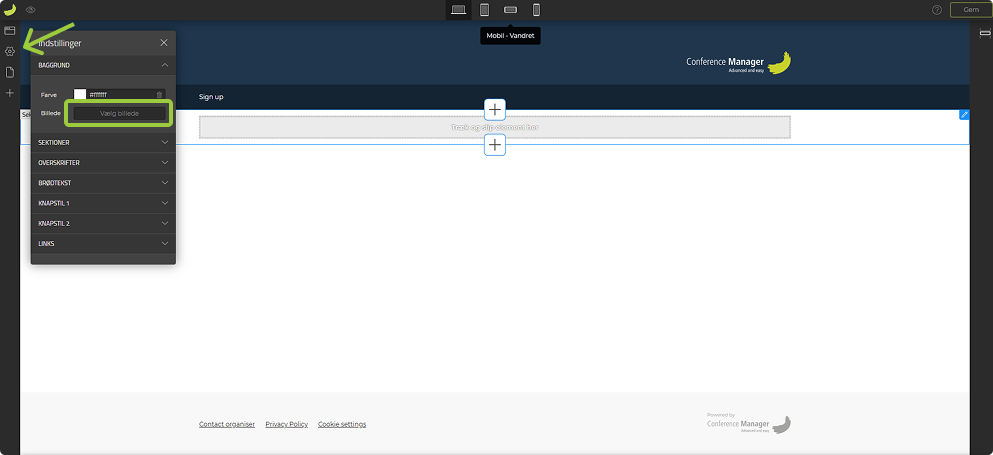
Hvis du ikke allerede har uploadet dit billede til mediearkivet, skal du klikke på Upload filer
- Klik på Vælg filer til upload eller træk filer hertil
- Vælg billedet fra din stifinder
- Klik på Upload
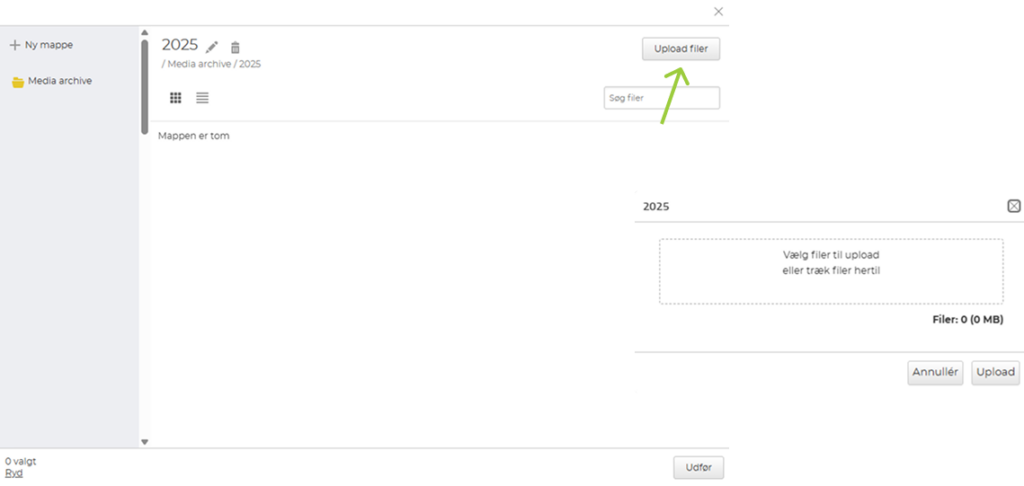
Nu er dit billede i mediearkivet og kan genbruges ved andre lejligheder.
- Klik på billedet i mediearkivet, så det får en grøn omrids
- Klik på Udfør
I venstre sidepanel kan du nu tilpasse, om billedet skal udfyldes til bredden eller begrænses i bredde. Hvis billedets størrelse er lille, kan du også her vælge, hvordan det skal gentages. Husk at gemme dine fremskridt.
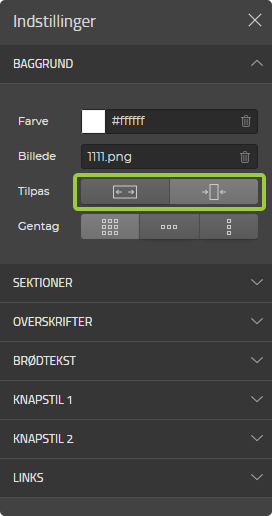
Indsæt billede som baggrund i sektion
Hvis du ønsker, kun at bruge et billede som baggrund i en enkelt sektion, har du også mulighed for dette.
Følg de samme trin som ovenfor, men når du står inde i Website Designer skal du nu vælge sektionen, du ønsker billedet i.
- Klik på den ønskede sektion
- I højre sidepanel har du nu værktøjskassen Sektion
- Rul menuen ud for Baggrund
- Klik på Vælg billede
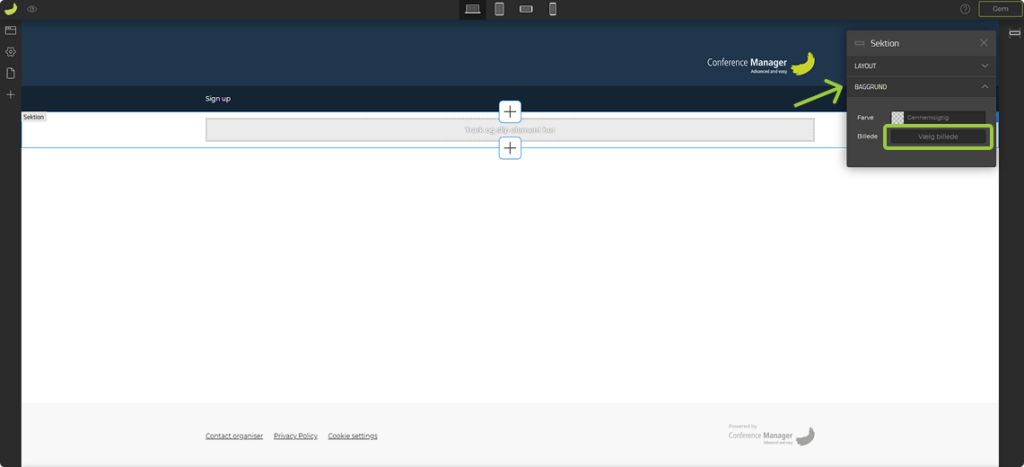
Følg derefter de samme trin som ovenfor, vælg billedet fra mediebiblioteket, og tilpas billedet til sektionen. Husk at gemme dine fremskridt.
Indsæt billede som element
Du kan også indsætte et billede som element i midtersektionen eller footeren på dit website. Billeder kan også indgå i kolonner, hvis du fx ønsker en opsætning med både billeder og tekst side om side.
- Gå ind i Website Designer og stå på den side, du ønsker dit billede.
- Klik på ikonet Elementer i venstre sidepanel.
- Find Billede under medier.
- Træk elementet ind på siden.
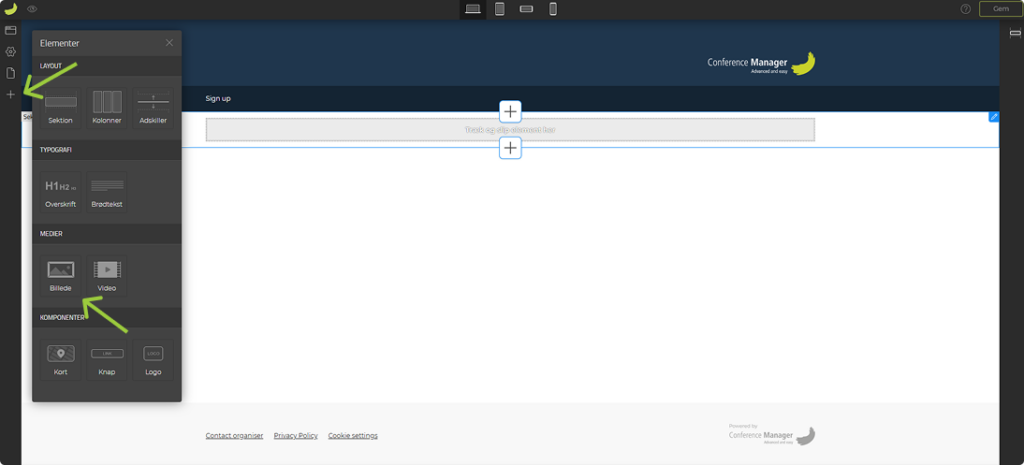
Elementet kan kun placeres i de striblede rektangler
Når du holder i elementet med musetasten og trækker det ind på siden, kan du se på markøren, om du er ved at placere elementet korrekt. Hvis din markør er rød, betyder det, at du ikke rammer en striblet rektangel. Når du slipper elementet i en striblet rektangel, vil der fremgå et kamera med en streg over. Det er en pladsholder, hvor vi nu skal indsætte selve billedet.
- Klik på elementet for Billede, som er et kamera-symbol.
- I højre sidepanel har du værktøjskassen Billede.
- Klik på Vælg billede under Layout.

Hvis du ikke allerede har uploadet dit billede til mediearkivet, følg da vejledningen længere oppe.
- Vælg billedet, du ønsker, så det har et grønt omrids.
- Klik på Udfør.
Du kan justere bredden og højden på billedet i værktøjskasse i højre panel samt marginerne mellem billedelementet og øvrige elementer på siden. Husk at gemme dine fremskridt.

